作者:
Lewis Jackson
创建日期:
5 可能 2021
更新日期:
1 七月 2024
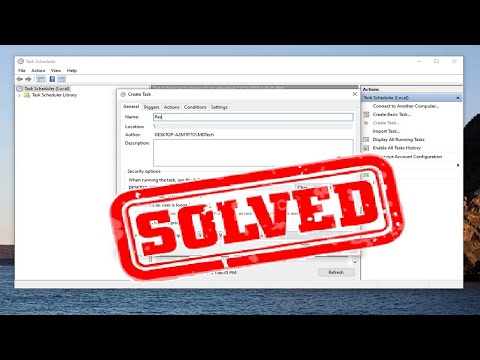
内容
此WikiHow教您如何注册DLL,即创建从文件到Windows注册表的路径。对DLL进行注册可以解决某些程序的启动错误,但是大多数DLL已被注册或不支持注册过程。注意:您无法在Windows计算机上注册预安装的DLL,因为这些文件对于系统操作非常重要,并且Windows更新将修复任何过时或使用不当的DLL文件。功率。
脚步
方法1(共2):注册一个DLL文件
. 单击屏幕左下角的Windows徽标。

命令提示符。- 请点击 以管理员身份运行 (以管理员身份启动)
- 请点击 是 当出现选项。
. 单击屏幕左下角的Windows徽标。
命令提示符。
- 请点击 以管理员身份运行
- 请点击 是 当出现选项。

(或按 ⊞赢+Ë).- 请点击 这台电脑 在窗口的左侧。
- 双击硬盘 作业系统(C :) 的计算机。
- 向下滚动(如有必要),直到看到名为“ regdll”的文件。

将此文件复制到桌面。 要保存更改,您需要在桌面上制作“ regdll”文件的副本:- 单击文件将其选中。
- 按 Ctrl+C.
- 在桌面上单击。
- 按 Ctrl+V.
在记事本中打开文件列表。 单击桌面上的文件以将其选中,然后:
- 右键单击“ regdll”文件。
- 点击下拉菜单 编辑 (编辑)
删除不必要的DLL路径。 尽管不是必需的,但此步骤将大大缩短DLL文件的注册时间。您可以使用以下路径删除任何文本行:
- C: Windows WinSXS 这些文本行位于文档底部的四分之一或更多位置。
- C: Windows 温度 -您还将在前面的“ WinSXS”行的条目附近找到这些行。
- C: Windows $ patchcache $ 这些行很难找到。您可以按进行搜索 Ctrl+F,导入 $ patchcache $ 点击然后点击 找下一个 (找下一个)。
在每行文本上添加命令“ Regenez”。 您可以使用记事本的“查找和替换”功能来执行此操作:
- 请点击 编辑.
- 请点击 更换... (替换)在下拉菜单中。
- 进口 C: 进入“查找内容”文本框。
- 进口 RegSvr32.exe / s c: 放入“替换为”文本框中。
- 请点击 全部替换 (全部替换)
- 退出窗口。
保存更改并退出记事本。 请按 Ctrl+小号 保存您的更改,然后单击标志 X 在记事本窗口的右上角关闭。现在您可以启动“ regdll.bat”文件了。
启动文件。 您右键单击“ regdll.bat”文件,选择 以管理员身份运行 然后点击 是 当出现在命令提示符下启动文件的提示时。命令提示符将开始注册所有可用的DLL。这可能需要花费相当长的时间,因此您需要确保在整个时间内都已插入计算机。
退出命令提示符。 该过程完成后,您可以关闭命令提示符。因此,计算机DLL被注册。广告
忠告
- 如果要删除文件,则DLL取消注册操作很有用,因为每个已注册的DLL都变成一个“只读”文件,因此,如果不先取消注册就无法删除它。 。
警告
- DLL文件对于Windows的正常运行非常重要。尽管删除或修改DLL并不容易,但是如果不小心删除了它,可能会损坏您的计算机。



